随着移动设备使用数量的越来越多, 人们对无线网络的需求也与日俱增 。 很多用户在家和在办公室都想让自己的iPhone、iPad等智能终端, 通过无线路由器连接到互联网中 。 但是如果万一发现自家的wifi被别人知道了, 那wifi密码怎么改呢?下面就来看看wifi密码怎么改的详细介绍吧 。
1、在路由器的背后找到‘管理地址’ 。

文章插图
2、在浏览器的地址栏中输入在路由器背后找到的‘管理地址’, 然后按下回车 。
【手机怎么修改wifi密码家里? wifi密码怎么修改详细教程】
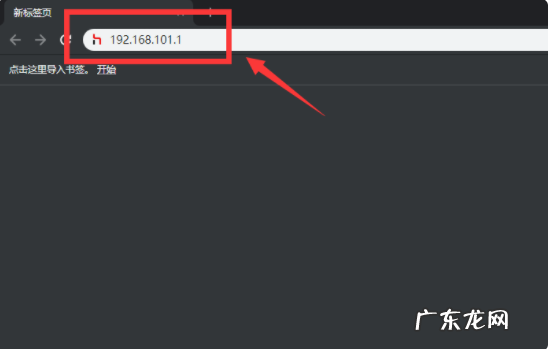
文章插图
3、在页面中点击‘我的Wi-Fi’ 。
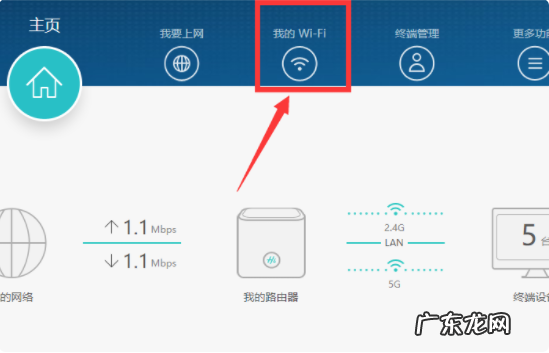
文章插图
4、点击Wi-Fi密码的输入框即可修改WiFi密码 。

文章插图
5、修改完毕后点击‘保存’, WiFi密码就修改成功了 。
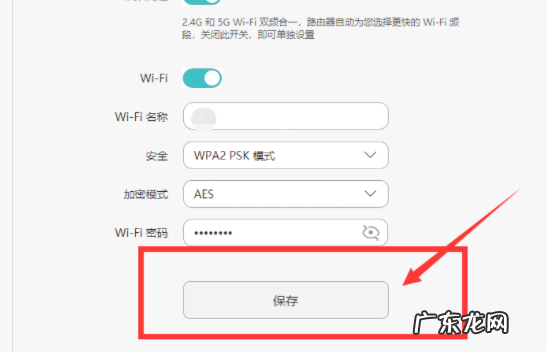
文章插图
以上就是wifi密码怎么改的详细方法啦, 希望能帮助到大家 。
特别声明:本站内容均来自网友提供或互联网,仅供参考,请勿用于商业和其他非法用途。如果侵犯了您的权益请与我们联系,我们将在24小时内删除。
